怎么查看磁盘文件占用 Windows10怎么查看各类文件在硬盘上所占用的比例
更新时间:2024-04-01 09:00:29作者:xtliu
在使用Windows10系统时,经常会遇到磁盘空间不足的问题,想要知道哪些文件占用了大量的存储空间,此时我们可以通过查看磁盘文件占用情况来找出问题所在。通过简单的操作,我们可以轻松地了解各类文件在硬盘上所占用的比例,从而及时清理出更多的存储空间。接下来让我们一起来了解一下具体的操作方法吧!
步骤如下:
1.首先打开开始菜单,点击左下角的“设置”按钮。
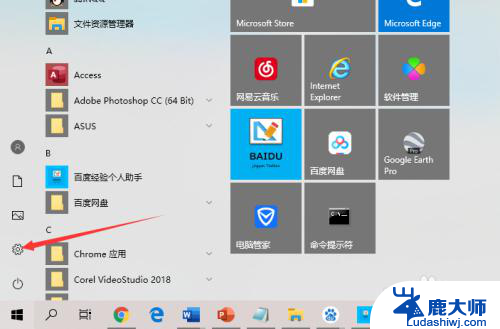
2.在windows设置中选择“系统”。
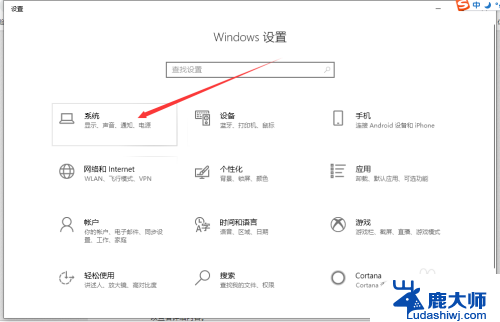
3.接着选择左侧的“储存”。
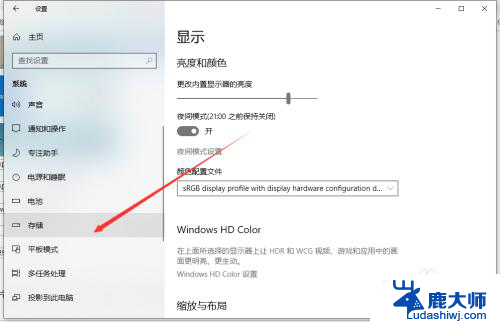
4.如图,这个时候就可以看到一个磁盘中大致的磁盘使用情况了。点击其中一项可以查看详细内容。
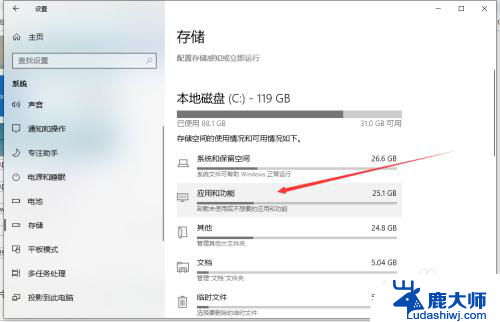
5.比如选择“应用和功能”类就可以看到各个已经安装的应用程序所占用的空间。
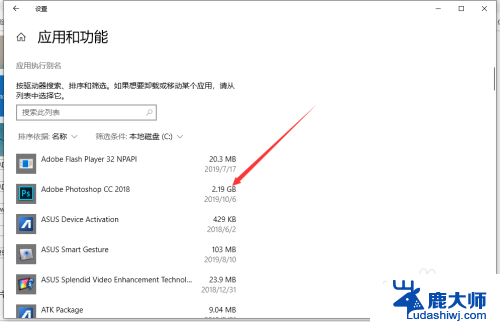
以上是查看磁盘文件占用情况的全部内容,如果您遇到类似问题,可以参考本文中介绍的步骤进行修复,希望能对大家有所帮助。
怎么查看磁盘文件占用 Windows10怎么查看各类文件在硬盘上所占用的比例相关教程
- win10查看端口号占用 如何查看win10系统端口被占用
- u盘怎么查看隐藏文件 Win10系统显示U盘隐藏文件的方法
- 电脑cpu占用怎么看 win10如何查看电脑CPU使用率
- Win10怎么查盘?教你简单快速查看磁盘使用情况
- windows查看磁盘空间 Win10如何查看电脑硬盘大小
- win10怎么查看其他电脑共享文件夹 文件共享后如何在另一台电脑上查看
- win10在哪看硬盘大小 Win10如何查看电脑硬盘的容量大小
- 怎么看硬盘的读写速度 win10如何查看硬盘读写速度测试方法
- win10正在运行的程序怎么查看 Win10系统进程查看软件下载
- win10查看用户密码 如何查看电脑的用户名和密码
- windows10flash插件 如何在Win10自带浏览器中开启Adobe Flash Player插件
- 台式机win10怎么调节屏幕亮度 Win10台式电脑如何调整屏幕亮度
- win10怎么关闭朗读 生词本自动朗读关闭方法
- win10打开远程服务 win10打开远程桌面服务的方法
- win10专业版微软商店在哪 Windows 10如何打开微软商店
- 电脑散热风扇怎么调节转速 Win10怎么调整CPU风扇转速
win10系统教程推荐
- 1 台式机win10怎么调节屏幕亮度 Win10台式电脑如何调整屏幕亮度
- 2 win10打开远程服务 win10打开远程桌面服务的方法
- 3 新电脑关闭win10系统激活 Windows10系统取消激活状态步骤
- 4 电脑字模糊 Win10字体显示不清晰怎么解决
- 5 电脑用户权限怎么设置 win10怎么设置用户访问权限
- 6 笔记本启动后黑屏只有鼠标 Win10黑屏只有鼠标指针怎么解决
- 7 win10怎么关闭提示音 win10如何关闭开机提示音
- 8 win10怎么隐藏任务栏的程序图标 Windows10任务栏图标隐藏方法
- 9 windows cmd输出到文件 Windows10系统命令行输出到文件
- 10 蓝牙鼠标连接成功不能用 Win10无线鼠标连接不上电脑怎么办